TechRadar Eindoordeel
Gigabyte brengt met de Aorus AD27QD specificaties die we gewend zijn bij gamingmonitoren tegen een degelijke prijs en voegt daarbij een unieke ANC-functie toe, al is die in de praktijk niet altijd even nuttig. Qua beeldkwaliteit is het enige minpunt de inconsistente responstijd en relatief lage helderheid. De unieke Sidekick OSD software maakt de instellingen tot slot enorm toegankelijk en voegt enkele extraatjes toe om je game-ervaring nog beter te maken.
Voor
- +
OSD Sidekick support software
- +
Adaptive-Sync
- +
Ingebouwde ANC
Tegen
- -
ANC is niet enorm nuttig
- -
Inconsistente responstijd
- -
Maximale helderheid had hoger mogen zijn
Waarom u TechRadar kunt vertrouwen
In de wereld van gamingmonitoren is het vaak een gevecht om de hoogst mogelijke specificaties in een aantrekkelijk pakket te verpakken en dat alles tegen een betaalbare prijs. Het is dan ook moeilijk om een echt "interessant" product aan te bieden in deze categorie, maar toen Gigabyte kwam aanstormen met de Aorus AD27QD, zijn allereerste gamingmonitor, presenteerde het niet alleen indrukwekkende specs, maar ook een unieke functie, namelijk Active Noise Cancelling (ANC). Voeg daar nog wat software en RGB-verlichting aan toe en menig wordt enthousiast bij de gedachte alleen.
Design en kijkhoeken

Schermformaat: 27 inch
Type paneel: Innolux AAS (IPS)
Resolutie: 2.560 x 1.440 pixels
Maximale helderheid: 350 cd/m²
Responstijd (MPRT): 1 ms
Refresh rate: 144 Hz (met Adaptive-Sync)
Contrastratio: 1000:1
Kleurenondersteuning: 1,07 miljard
Gewicht: 8 kg
Stroomverbruik: 75W
Op het vlak van design schreeuwt de Aorus AD27QD dat hij een gamingmonitor is. Dat merkten we meteen toen we hem uit de doos namen en aansloten, aangezien de RGB-verlichting aan de achterkant meteen feest begon te vieren. Deze monitor hoort niet thuis in een kantooromgeving. Die RGB-verlichting kan je bovendien zelf instellen met behulp van de RGB Fusion 2.0 software die je op de productsite kan terugvinden. In de praktijk heeft die verlichting niet erg veel nut en aangezien de lampjes zich op de achterkant bevinden, zal je ze alleen opmerken in een donkere ruimte en als de monitor dicht genoeg bij een muur is geplaatst.
We waren daarnaast nog verbaasd door de verschillende kijkhoeken. Je kan het scherm ongeveer 20° naar links en rechts draaien op de standaard, 130mm in hoogte verstellen, 5° voorwaarts en 21° achterwaarts kantelen én je kan de monitor zelfs verticaal zetten. Die verticale stand is voor gamers echter niet heel nuttig en in onze vriendenkring kennen we niemand die zijn monitor verticaal gebruikt of daar nood aan heeft. De Aorus AD27QD beweegt daarnaast vlot in elke richting en we moesten nooit abnormaal veel kracht zetten om de positie te veranderen.
Als je de meegeleverde standaard niet wil gebruiken, heb je natuurlijk nog de keuze tussen andere VESA-accessoires om hem op te monteren.

Aan de achterkant vind je daarnaast nog enkele aansluitingen terug. Je krijg 2x een HDMI-aansluiting, 2x USB-A 3.0, een DisplayPort en een afzonderlijke microfoon- en hoofdtelefoonaansluiting. Een USB-C-aansluiting ontbreekt echter, maar aangezien je de monitor vermoedelijk zal willen aansluiten op een gamingdesktop en niet op een ultrabook, is dat geen enorm gemis.
De instellingen van het scherm kan je bedienen met de kleine joystick die centraal op de onderkant van het scherm staat, wat wij persoonlijk de makkelijkste manier vinden om doorheen beeldscherminstellingen te navigeren. Of je gebruikt natuurlijk de handige OSD Sidekick software.
Ondersteunende software: OSD Sidekick
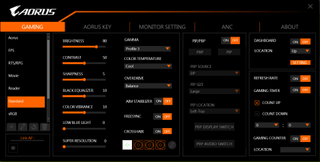
Als je liever niet door de instellingen navigeert met de joystick, kan je natuurlijk ook de OSD Sidekick software van Aorus gebruiken. Die kan je downloaden op de website, al zijn de instructies voor de installatie en het gebruik niet enorm duidelijk. Eens je de software opstart zie je in feite dezelfde instellingen verschijnen als wanneer je handmatig met de joystick zou navigeren. Alleen gebeurt die navigatie hier met je muis veel vlotter. Er zijn enkele vooraf ingestelde profielen, maar je kan ook zelf spelen met de instellingen, al vonden wij de presets nauwkeurig genoeg om er niet zelf aan te gaan sleutelen. Vooral het dashboard en de refresh rate vonden wij handig. De refresh rate verschijnt rechtsonder in beeld zodat je snel kan zien op hoeveel hertz het scherm is ingesteld en het dashboard kan je linksboven of -onder zetten en geeft info weer over de prestaties van de CPU en GPU.
In de praktijk is die software echter nog niet feilloos. Op sommige momenten wilde het dashboard ons geen informatie geven en soms ontbraken er ook cijfers (voornamelijk de DPI van onze muis). Het dashboard uitzetten en weer aanzetten loste dit meestal op, maar soms moest heel de OSD Sidekick herstart worden.
Je kan ook sneltoetsen toewijzen aan bepaalde instellingen en zelfs de instellen wat de fysieke joystick kan doen. OSD Sidekick is wat ons betreft een schot in de roos een geeft je een overzichtelijk, gebruiksvriendelijk beeld van de instellingen. Een paar updates kunnen echter geen kwaad om de werking verder te optimaliseren en bugs te verwijderen.
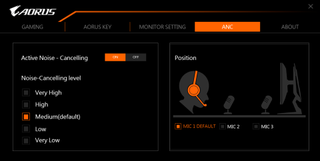
De unieke functie van de Aorus AD27QD is de Active Noise Cancelling. Dit behoeft echter wat meer uitleg, want het werkt vermoedelijk niet zoals je denkt. De ANC gebruikt namelijk microfoontjes in het scherm om jouw omgevingsgeluid te dempen in je eigen microfoon. Als je dus via voice communications aan het praten bent met je teamgenoten, zullen zij de geluiden rondom jou minder horen en duidelijker horen wat je aan het zeggen bent.
In de praktijk zullen voornamelijk het geklik van je toetsenbord en eventueel het geluid van de ventilatoren in je pc gedempt worden. De ANC werkt zelfs op de laagste instelling al heel doeltreffend, maar aan de andere kant is het niet zo dat je er plots beter door zal gamen. Het is een leuke functie om te hebben, maar persoonlijk vinden we de grote hype rond de ANC ietwat overdreven.
Prestaties tijdens het gamen

Bij deze zijn we aangekomen bij het belangrijkste onderdeel: de prestaties tijdens het gamen. Op papier ziet alles er wel goed uit (144Hz, 1ms responstijd, QHD, HDR, Active-Sync...), maar in de praktijk zijn geen twee monitoren hetzelfde. Enkele games (vooral Overwatch) later zijn we tot een conclusie kunnen komen.
Aanvankelijk was het even zoeken naar de beste modus per gamer en per game. Sommige modi hebben namelijk beperkingen waardoor bepaalde functies niet tot gemaximaliseerd kunnen worden. Met de Aim Stabiliser wordt de responstijd verhoogd en de motion blur verlaagd, maar je kan hierbij niet de hoogst mogelijke helderheid instellen. Vooral overdag bij fel zonlicht vonden we dit storend.
Vooral bij donkere games kan de Aorus AD27QD stralen en met behulp van de Black Equalizer kan je zelfs in de donkerste omstandigheden tegenstanders zien aankomen zonder dat het beeld vervaagd wordt of alles verandert in een zwarte vlek. Bij heldere witte kleuren zagen we daarentegen wel dat we soms een grote witte vlek te zien kregen in plaats van verschillende tinten wit, maar over het algemeen komen die tinten minder voor in games dan hun zwarte tegenhangers. De helderheid zelf is daarentegen degelijk, al zijn er concurrenten die beter presteren.
De responstijd is daarentegen iets ingewikkelder. Gigabyte haalt een responstijd van 1ms aan, maar in de praktijk wisselt dit cijfer naargelang de instellingen van de monitor. Je zal dus niet altijd die lage responstijd van 1ms halen en als je wel aan die 1ms wil komen, dan zal je andere delen van de instellingen moeten verlagen. De input lag zit daarentegen wel op het niveau van topklasse monitoren zonder een merkbare vertraging als je met je muis beweegt.
Het jammere aan de Aorus AD27QD is misschien de beeldkwaliteit. Veel gamers zijn vandaag de dag op zoek naar een 4K-scherm en met een maximum van 1440p haalt het exemplaar van Gigabyte dat nu eenmaal niet. Aan de andere kant is dit een relatief klein scherm met een schermdiagonaal van 27 inch, waardoor 1440p in de praktijk mooie beelden oplevert.

Het verdict
Voor een eerste gamingmonitor heeft Gigabyte het zeker niet slecht gedaan met de Aorus AD27QD. Het scherm bevindt zich in een dunbevolkt segment met zijn formaat van 27 inch. De resolutie mag dan wel 1440p zijn en geen 4K, maar voor een scherm van deze grootte is dat geen probleem. Daarnaast krijg je wel een refresh rate van 144Hz en een occasionele responstijd van 1 ms, al moeten we je doorverwijzen naar concurrenten als een consistente, lage responstijd prioriteit heeft. Ook de helderheid mag wat hoger bij fel daglicht en witte tinten durven al eens te versmelten tot een witte vlek.
De OSD Sidekick software maakt de instellingen enorm toegankelijk en voegt daar nog wat extra handigheidjes aan toe die gamers zeker zullen appreciëren. Ook de ANC is mooi meegenomen, maar dat zal vermoedelijk niet de doorslaggevende factor zijn als je deze monitor overweegt.
Zorg tot slot wel dat je een gaminglaptop of -desktop hebt die games kan draaien op de hoogste instellingen, anders heeft het natuurlijk weinig nut om te investeren in een scherm met deze specificaties.

Bram is de hoofdredacteur van TechRadar Benelux en is al jarenlang een trouwe Android-gebruiker. Hij schrijft met plezier over alles wat met consumententechnologie te maken heeft. Na het werk vind je hem gewoonlijk voor zijn Nintendo Switch, al dan niet met een glas rosé erbij.
